- ไฟล์ WIM สามารถเปิดได้โดยตรงใน Internet Explorer แต่สิ่งนี้เกี่ยวข้องกับการแก้ไขอื่นๆ ที่อาจต้องใช้เวลา
- ในบทความนี้ เราได้รวบรวมรายชื่อโปรแกรมที่มีประโยชน์ซึ่งรองรับรูปแบบ WIM และสามารถเปิดได้ใน Windows 10
- เราได้รวมทั้งตัวเปิดไฟล์สากลและเครื่องมือเฉพาะสำหรับไฟล์ WIM
- เครื่องมือบางอย่างในรายการนี้ยังมีให้ใช้งานฟรีอีกด้วย ดังนั้นคุณจึงเลือกดูได้เลย

รูปแบบไฟล์ยอดนิยมไม่ต้องการซอฟต์แวร์เฉพาะอีกต่อไป แค่ ดาวน์โหลด File Viewer Plus 4 และเปิดทั้งหมดในสภาพแวดล้อมเดียวกัน เครื่องมือนี้รองรับเอกสาร สื่อ เอกสารสำคัญ อีเมล กล้อง อินโฟกราฟิก ซอร์สโค้ด และอื่นๆ อีกมากมาย นี่คือสิ่งที่ทำ:
- เปิดไฟล์มากกว่า 300 ประเภท
- แก้ไข บันทึก และแปลงไฟล์
- การแปลงไฟล์แบทช์
เปิดไฟล์ทั้งหมด
ในสภาพแวดล้อมเดียวกัน
หากคุณสงสัยว่า a. คืออะไร ไฟล์ WIM คือและวิธีเปิดไฟล์ WIM บนคอมพิวเตอร์ Windows 10 โพสต์นี้จะแสดงวิธีเปิดรูปแบบไฟล์นี้
WIM เป็นตัวย่อสำหรับไฟล์รูปแบบ Windows Imaging; นี่คือรูปแบบภาพที่อนุญาตให้ใช้ดิสก์อิมเมจเดียวบนแพลตฟอร์มคอมพิวเตอร์หลายเครื่อง
โดยปกติแล้ว WIM จะใช้ในการจัดการไฟล์ต่างๆ เช่น การอัปเดต ไดรเวอร์ และไฟล์ส่วนประกอบของระบบโดยไม่ต้องรีบูตอิมเมจระบบปฏิบัติการ ไฟล์ WIM อาจประกอบด้วยหลายไฟล์
ดิสก์อิมเมจ ที่ติดตั้งภายใน windows เพื่อให้บูตได้ฉันจะเปิดไฟล์ WIM ใน Windows 10 ได้อย่างไร
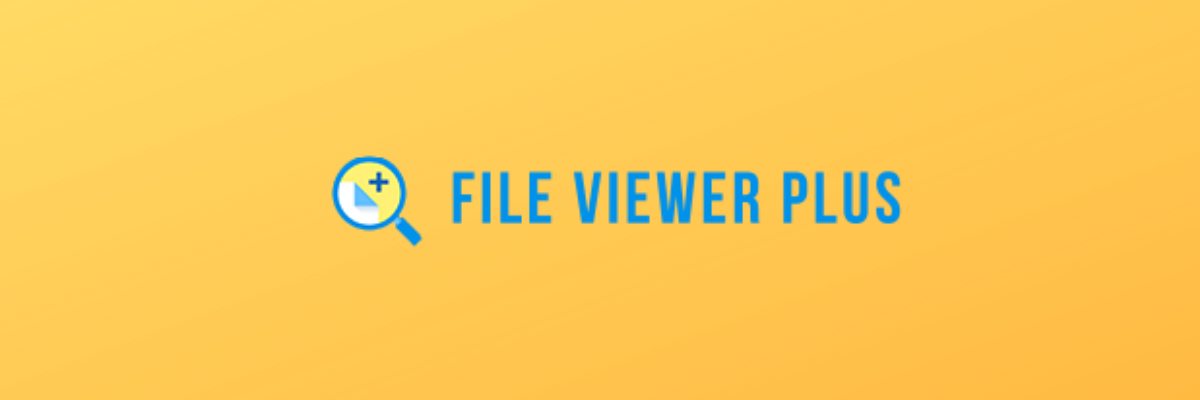
หากคุณต้องการเปิดไฟล์ .wim ใน Windows 10 และไม่สามารถทำได้ มีเครื่องมือของบริษัทอื่นที่สามารถทำได้เสมอ
เราแนะนำ โปรแกรมดูไฟล์พลัส โปรแกรมดูไฟล์สากลสำหรับ Windows ที่สามารถเปิดและแสดงไฟล์ประเภทต่างๆ ได้มากกว่า 300 ประเภท มันจะช่วยให้คุณเปิดไฟล์ .wim และตัวเลือกการแก้ไขบางอย่างที่ไม่มีในโปรแกรมดูไฟล์อื่นๆ
ในบางกรณีที่พบไม่บ่อย หาก FileViewer ไม่สามารถแสดงมุมมองดั้งเดิมของไฟล์ คุณสามารถใช้มุมมอง Text และ Hex เพื่อตรวจสอบเนื้อหาไฟล์ได้
มุมมองเหล่านี้ทำให้คุณเห็น ข้างใน ไฟล์ซึ่งให้ข้อมูลที่มีค่า โดยเฉพาะอย่างยิ่งสำหรับประเภทไฟล์ที่ไม่รู้จัก คุณยังสามารถค้นหาเนื้อหาที่จัดเก็บไว้ในไฟล์ได้อีกด้วย

โปรแกรมดูไฟล์พลัส
เปิดรูปแบบไฟล์หลายร้อยรูปแบบด้วยเครื่องมือที่ยอดเยี่ยมนี้ รวมถึงไฟล์ WIM รับข้อเสนอที่ดีที่สุดตอนนี้!
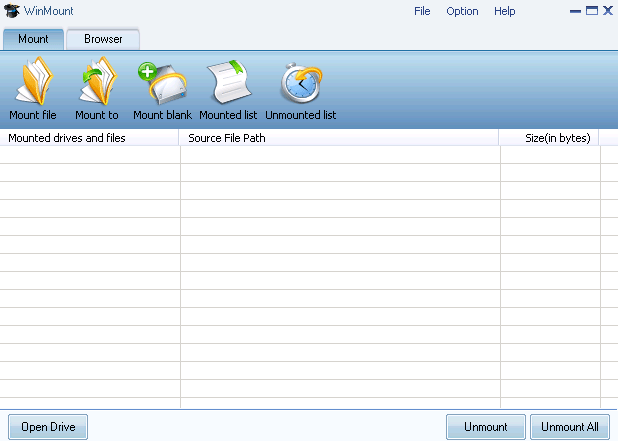
WinMount International เป็นโปรแกรมยูทิลิตี้ยอดนิยมที่ให้คุณกำหนดค่าดิสก์และไฟล์บีบอัด เครื่องมือนี้ช่วยให้คุณสามารถบีบอัด จัดรูปแบบ และแปลงรูปแบบไฟล์ต่างๆ
นอกจากนี้ WinMount ยังรองรับรูปแบบไฟล์ยูทิลิตี้ที่หลากหลาย ซึ่งรวมถึง ZIP, 7Z, RAR, ISO และ WIM
คุณสามารถเปิดไฟล์ WIM ใน Windows 10 ได้อย่างง่ายดายโดยใช้ WinMount ซึ่งช่วยให้คุณเมานต์ไฟล์รูปภาพนี้และจัดการข้อมูลในไฟล์
โปรแกรมนี้มาพร้อมกับเครื่องมือที่ช่วยให้เข้าถึงการแก้ไข ปรับเปลี่ยน และแปลงรูปแบบไฟล์ WIM
นอกจากนี้ WinMount ยังเป็นโปรแกรมยูทิลิตี้ที่ดีซึ่งให้คุณสมบัติที่ดีและมาพร้อมกับขนาดที่เล็กและรองรับรูปแบบมากมาย
⇒ดาวน์โหลด WinMount
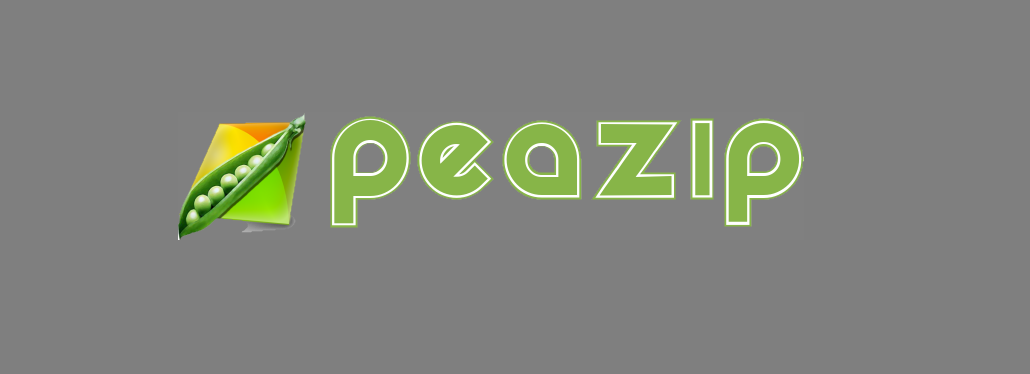
PeaZip เป็นซอฟต์แวร์ยูทิลิตี้ฟรีที่ให้คุณบีบอัด เข้ารหัส และแตกไฟล์ยูทิลิตี้ไฟล์เก็บถาวร เครื่องมือนี้มีคุณสมบัติที่ดี เนื่องจากคุณสามารถสร้างไฟล์ที่ซ้ำกัน แยกและรวมไฟล์ต่าง ๆ เข้าด้วยกันได้ และมาพร้อมกับเครื่องมือง่ายๆ ตัวจัดการไฟล์.
นอกจากนี้ PeaZip ยังรองรับรูปแบบไฟล์ยอดนิยมมากมาย เช่น รูปแบบ ZIP, Tar, WIM, GZIP, RAR และ PEA คุณสามารถแยกไฟล์ WIM และแก้ไขข้อมูล และบีบอัดไฟล์เหล่านี้เพื่อใช้ในภายหลัง โปรแกรมนี้ขึ้นชื่อในเรื่องการเข้ารหัสที่รัดกุมและมีมาตรการรักษาความปลอดภัยที่ยอดเยี่ยมด้วยตัวจัดการรหัสผ่านที่ปลอดภัย
PeaZip เป็นเครื่องมือยูทิลิตี้ที่ดีในการเปิดไฟล์ WIM ใน Windows 10; ดังนั้นจึงเป็นเครื่องมือที่ต้องมีในคอมพิวเตอร์ Windows 10 ของคุณ
⇒ดาวน์โหลด PeaZip

ExtractNow เป็นโปรแกรมอรรถประโยชน์น้ำหนักเบาที่ใช้ในการแยก บีบอัด และ เข้ารหัสไฟล์. Extract Now ช่วยให้สามารถแยกไฟล์ได้หลายไฟล์พร้อมกันและเป็นที่นิยมสำหรับคุณลักษณะนี้
โปรแกรมรองรับรูปแบบไฟล์ที่หลากหลาย เช่น ZIP, RAR, WIM และ TAR รูปแบบ WIM สามารถแยกและแก้ไขได้อย่างง่ายดายด้วย ExtractNow และโปรแกรมอนุญาตให้แยกไฟล์ WIM ได้หลายไฟล์ นอกจากนี้ ExtractNow ยังมีส่วนต่อประสานผู้ใช้ที่เรียบง่ายพร้อมเครื่องมือทั้งหมดที่จัดเรียงอย่างเรียบร้อยในเมนูซอฟต์แวร์
นอกจากนี้ ExtractNow เป็นโปรแกรมที่มีประสิทธิภาพอย่างง่ายซึ่งสามารถเปิดไฟล์ WIM และทำหน้าที่แยกไฟล์ทั่วไปอื่นๆ
⇒ดาวน์โหลด ExtractNow

7Zip เป็นโปรแกรมยูทิลิตี้โอเพ่นซอร์สยอดนิยม ซึ่งใช้เพื่อเปิดไฟล์ WIM ใน Windows 10 เป็นหลัก โปรแกรมสามารถใช้เพื่อแก้ไขขนาดของไฟล์เพื่อให้สามารถถ่ายโอนไฟล์ได้อย่างรวดเร็วขึ้นอยู่กับความต้องการของคุณ
โปรแกรมนี้มีส่วนต่อประสานผู้ใช้ที่สะอาดและเรียบง่ายซึ่งเน้นเครื่องมือทั้งหมดในเมนูหลัก นอกจากนี้ยังรองรับรูปแบบไฟล์ที่แตกต่างกันมากกว่าร้อยรูปแบบและรูปแบบยอดนิยม เช่น WIM, RAR, GZIP, BZIP2, ISO, CAB, RPM และ NTFS
นอกจากนี้ 7 Zip ยังรองรับไฟล์ WIM ด้วยยูทิลิตี้อันทรงพลังที่ช่วยให้ผู้ใช้สามารถเมานต์ แก้ไข และแปลงไฟล์ WIM เป็นรูปแบบอื่นได้
ในขณะเดียวกัน 7Zip นั้นให้ดาวน์โหลดฟรีและมาในรูปแบบแอปพลิเคชั่นน้ำหนักเบาพร้อมคุณสมบัติที่ทรงพลังซึ่งทำให้เป็นโปรแกรมยูทิลิตี้ที่ต้องการบนคอมพิวเตอร์ Windows 10 ของคุณ
⇒ดาวน์โหลด 7Zip
โดยสรุป โปรแกรมที่เรากล่าวถึงข้างต้นสามารถเปิดไฟล์ WIM ใน Windows 10 ได้ ส่วนใหญ่ใช้งานง่ายและเข้ากันได้กับ Windows 10
อย่างไรก็ตาม แม้ว่าบางโปรแกรมจะให้บริการฟรี แต่บางโปรแกรมก็ไม่ได้ให้ความคุ้มค่าคุ้มราคา
ดังนั้น คุณสามารถใช้ซอฟต์แวร์ที่เรากล่าวถึงข้างต้นเพื่อเปิดไฟล์ WIM ใน Windows 10 ได้ รู้สึกอิสระที่จะแสดงความคิดเห็นด้านล่าง
![วิธีเปิดไฟล์ WIM ใน Windows 10 [เครื่องมือที่ดีที่สุด]](/f/c24b2a91fe6dcbd2a80dfeee4b32e616.jpg?width=300&height=460)
![วิธีเปิดไฟล์ EML ใน Windows 10 [เครื่องมือที่ดีที่สุด]](/f/36a8555ab9ea645ea57e1485ee1061f5.jpg?width=300&height=460)
